Автор:
Clyde Lopez
Дата Створення:
26 Липня 2021
Дата Оновлення:
22 Червень 2024
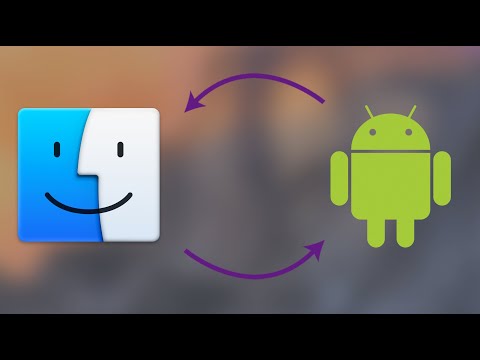
Зміст
- кроки
- Частина 1 з 3: Установка Android File Transfer
- Частина 2 з 3: Передача файлів
- Частина 3 з 3: Додавання музики з iTunes на Android
Установка офіційного програми Android File Transfer на комп'ютер Mac дозволяє підключати пристрій Android і передавати файли між пристроями. Підключивши Android до Mac пристрою, ви зможете переглядати файли, які зберігаються на Android, в точності так само, як ви робите це з файлами і папками на Mac. Ви також зможете передавати на Android музичні файли з бібліотеки iTunes.
кроки
Частина 1 з 3: Установка Android File Transfer
 1 Натисніть відповідний значок, щоб запустити браузер Safari на своєму комп'ютері Mac.
1 Натисніть відповідний значок, щоб запустити браузер Safari на своєму комп'ютері Mac. 2 Перейдіть на сайт android.com/filetransfer/.
2 Перейдіть на сайт android.com/filetransfer/. 3 Натисніть кнопку "Завантажити" (Download Now).
3 Натисніть кнопку "Завантажити" (Download Now). 4 Натисніть на файл androidfiletransfer.dmg, який з'явився в завантаження.
4 Натисніть на файл androidfiletransfer.dmg, який з'явився в завантаження. 5 Перетягніть Android File Transfer в папку Програми (Applications).
5 Перетягніть Android File Transfer в папку Програми (Applications).
Частина 2 з 3: Передача файлів
 1 Підключіть свій пристрій Android до комп'ютера Mac через USB-кабель.
1 Підключіть свій пристрій Android до комп'ютера Mac через USB-кабель. 2 Розблокуйте екран Android. Екран повинен бути розблоковано для того, щоб у вас був доступ до файлів.
2 Розблокуйте екран Android. Екран повинен бути розблоковано для того, щоб у вас був доступ до файлів.  3 Проведіть вниз, щоб відкрити панель сповіщень Android.
3 Проведіть вниз, щоб відкрити панель сповіщень Android. 4 Натисніть на значок USB в панелі повідомлень.
4 Натисніть на значок USB в панелі повідомлень. 5 Натисніть "Передача файлів" (File transfer) або "MTP".
5 Натисніть "Передача файлів" (File transfer) або "MTP". 6 Натисніть на меню "Перехід" (Go) і виберіть "Програми" (Applications).
6 Натисніть на меню "Перехід" (Go) і виберіть "Програми" (Applications). 7 Натисніть двічі на "Android File Transfer". Програма Android File Transfer могла запуститися автоматично при підключенні пристрою Android.
7 Натисніть двічі на "Android File Transfer". Програма Android File Transfer могла запуститися автоматично при підключенні пристрою Android.  8 Натисніть і перетягніть файли, щоб перенести їх. Коли в програмі відобразиться вміст пристрою Android, ви зможете переглядати і переміщати будь-які файли, в точності так само, як ви робите це з будь-якими іншими папками на вашому комп'ютері. Однак, пам'ятайте, що розмір файлів, які можна переміщати між пристроями Android і Mac обмежений 4 Гб.
8 Натисніть і перетягніть файли, щоб перенести їх. Коли в програмі відобразиться вміст пристрою Android, ви зможете переглядати і переміщати будь-які файли, в точності так само, як ви робите це з будь-якими іншими папками на вашому комп'ютері. Однак, пам'ятайте, що розмір файлів, які можна переміщати між пристроями Android і Mac обмежений 4 Гб.
Частина 3 з 3: Додавання музики з iTunes на Android
 1 Натисніть значок iTunes на своєму Mac. Його можна знайти на панелі Doc.
1 Натисніть значок iTunes на своєму Mac. Його можна знайти на панелі Doc.  2 Натисніть правою кнопкою на пісню, яку ви хочете перенести на пристрій. Якщо у вас немає правої кнопки на миші, то просто натисніть на пісні, утримуючи клавішу Ctrl.
2 Натисніть правою кнопкою на пісню, яку ви хочете перенести на пристрій. Якщо у вас немає правої кнопки на миші, то просто натисніть на пісні, утримуючи клавішу Ctrl.  3 Виберіть "Показати в програмі Finder" (Show in Finder).
3 Виберіть "Показати в програмі Finder" (Show in Finder). 4 Виділіть всі музичні файли, які ви хочете скопіювати. Ви можете виділяти не тільки файли, але і цілі папки.
4 Виділіть всі музичні файли, які ви хочете скопіювати. Ви можете виділяти не тільки файли, але і цілі папки.  5 Перемістіть вибрані файли у вікно Android File Transfer.
5 Перемістіть вибрані файли у вікно Android File Transfer. 6 Відпустіть вибрані файли на папці "Music".
6 Відпустіть вибрані файли на папці "Music". 7 Дочекайтеся, коли файли скопійовано.
7 Дочекайтеся, коли файли скопійовано. 8 Вимкніть свій пристрій Android.
8 Вимкніть свій пристрій Android. 9 Натисніть на додаток "Музика" (Music) на пристрої Android. Взагалі кажучи, назва цього додатка може бути різним на різних пристроях Android.
9 Натисніть на додаток "Музика" (Music) на пристрої Android. Взагалі кажучи, назва цього додатка може бути різним на різних пристроях Android.  10 Натисніть на музичний файл, щоб відтворити його.
10 Натисніть на музичний файл, щоб відтворити його.



